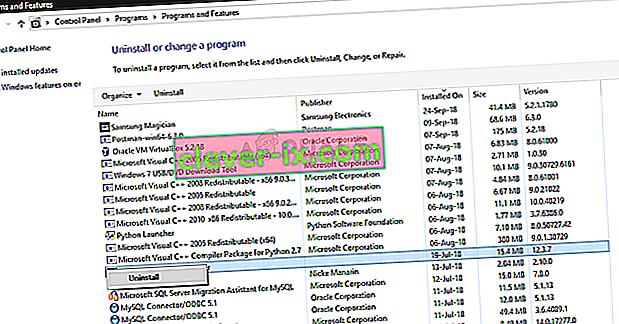Le Nexus Mod Manager (NMM) est un logiciel open source qui permet aux utilisateurs d'installer, de télécharger et de gérer les fichiers facilement à l'aide d'une interface polyvalente. Il est connu pour offrir aux utilisateurs une expérience de modding sans tracas sans grande expertise requise.

Comme de nombreux autres jeux, Nexus Mod Manager prend également en charge le modding dans Skyrim. Même si l'ensemble du processus de Skyrim détecté est automatique et ne nécessite aucune entrée, les utilisateurs peuvent rencontrer le message d'erreur «Le gestionnaire de mod Nexus n'est pas configuré pour fonctionner avec Skyrim ». Ce message d'erreur est très gênant mais ne vous inquiétez pas; nous vous avons couvert.
Qu'est-ce qui cause le message d'erreur «Nexus Mod Manager n'est pas configuré pour fonctionner avec Skyrim» dans NMM?
Le message d'erreur en discussion est apparu principalement après le lancement de Skyrim Special Edition. Après des recherches approfondies et une analyse des cas d'utilisateurs, nous avons trouvé les causes suivantes qui pourraient provoquer le message d'erreur en discussion:
- Version incorrecte des mods: si vous téléchargez les mods de Skyrim et que vous les utilisez dans Skyrim Special Edition, ils ne fonctionneront pas correctement.
- Mauvais chemin de NMM: Si le chemin de Nexus Mod Manager n'est pas défini correctement ou n'est pas placé à la bonne destination, le message d'erreur s'affiche.
- Fichiers d'installation corrompus de NMM: Nexus Mod Manager peut contenir des fichiers d'installation corrompus sur votre ordinateur. Le lanceur ne se lancera pas correctement et provoquera des messages d'erreur bizarres.
- Fichiers d'installation corrompus de Skyrim: Comme NMM, Skyrim peut également avoir des modules corrompus ou obsolètes. Une mise à jour rapide du jeu résout généralement le problème.
- Configuration utilisateur: la configuration utilisateur temporaire de Nexus Mod Manager peut contenir des données incorrectes. Ainsi, chaque fois que NMM tente de se lancer, il reçoit de mauvaises données et provoque donc l'erreur.
Avant de passer à différentes solutions, assurez-vous que vous disposez d'une connexion Internet active sur votre ordinateur. De plus, vous devez être connecté en tant qu'administrateur car nous manipulerons certains fichiers système.
Solution 1: vérification de la version des mods
La toute première chose que nous devons nous assurer est que vous téléchargez les bons mods pour votre jeu. Si vous essayez d'utiliser des mods de Skyrim simple dans Skyrim Special Edition, vous rencontrerez instantanément le message d'erreur.
Ces deux versions de Skyrim sont très différentes en termes de fonctionnalités et d'architecture. Leurs mods sont également indépendants. Habituellement, les utilisateurs ne font pas la différence entre les deux versions et essaient d'installer les mods normaux dans la version opposée. Naviguez vers le site Web d'où vous téléchargiez les mods et assurez - vous que vous utilisez la version correcte . Skyrim Special Edition aura des mods séparés de celui de Skyrim. Vous pouvez Google ceci pour des informations plus claires.
Solution 2: suppression des configurations utilisateur NMM
Comme toutes les autres applications, NMM crée également des configurations utilisateur temporaires à utiliser dans son processus en cours d'exécution. Ces fichiers de configuration utilisateur peuvent être facilement corrompus et fournir des données incorrectes à l'application chaque fois qu'elle s'exécute. Considérez ces configurations utilisateur comme les principales sources de données que l'application charge avant de déclencher tous ses modules. Dans cette solution, nous naviguerons vers les données d'application dans votre Windows et supprimerons les configurations utilisateur de NMM. Ensuite, lorsque nous exécuterons l'application, NMM se rendra compte qu'aucune configuration n'est présente et en créera de nouvelles à partir de zéro.
- Appuyez sur Windows + R, tapez « % appdata% » dans la boîte de dialogue et appuyez sur Entrée.
- Une fois que la fenêtre apparaît, vous remarquerez que vous êtes dans l' itinérance, parcourez un pas en arrière et revenez en local .

- Naviguez maintenant vers le répertoire suivant:
C: \ Users \ username \ appdata \ local \ black tree gaming \ somefolder \ modversionnumber
Supprimez maintenant le fichier présent et redémarrez votre ordinateur. Après le redémarrage, vérifiez si le problème est résolu.
Il peut y avoir un seul numéro de modèle, mais s'il y en a plusieurs, continuez à les supprimer tous un par un jusqu'à ce que le problème soit résolu.
Solution 3: Modification du répertoire de NMM
Si les deux méthodes ci-dessus ne fonctionnent pas, nous pouvons essayer de changer le répertoire de Nexus Mod Manager manuellement. Cela forcera le programme à réinitialiser ses opérations en cours et à créer de nouveaux fichiers de configuration et de données utilisateur sur votre ordinateur. Assurez-vous que vous êtes connecté en tant qu'administrateur sur votre ordinateur avant de continuer. Si cela ne fonctionne pas, vous pouvez toujours annuler les modifications à tout moment.
- Accédez au répertoire dans lequel vous avez installé NMM. Appuyez sur Windows + E pour lancer l'Explorateur de fichiers et accédez à l'emplacement. C'est le répertoire par défaut:
C: \ Program Files (x86) \ Nexus Mod Manager
ou
C: \ Program Files \ Nexus Mod Manager
- Après avoir localisé le dossier, copiez le dossier vers un autre emplacement (déplacez le dossier). Ici, un autre emplacement spécifie le répertoire autre que celui où il était précédemment présent.
Si votre NMM est présent à un autre emplacement que celui par défaut, déplacez-le vers le répertoire présent ci-dessus.
Donc, en substance, nous changeons l'emplacement du NMM manuellement.
- Une fois que vous avez terminé le déplacement, cliquez avec le bouton droit sur l'application et sélectionnez Exécuter en tant qu'administrateur . Soyez patient et attendez que l'application soit initialisée. Vérifiez maintenant si le problème est résolu.
Solution 4: Désinstaller Nexus Mod Manager
Si toutes les méthodes ci-dessus ne fonctionnent pas, cela signifie probablement que le Nexus Mod Manage a des fichiers d'installation corrompus et que vous devez désinstaller complètement l'application afin de la rafraîchir complètement. Assurez-vous que vous créez une sauvegarde de l'application sur un lecteur externe afin d'avoir toujours une copie en cas de problème. Assurez-vous également que vous êtes connecté en tant qu'administrateur et que vous disposez d'Internet pour pouvoir télécharger une nouvelle copie.
- Appuyez sur Windows + R, tapez « appwiz.cpl » dans la boîte de dialogue et appuyez sur Entrée.
- Une fois dans le gestionnaire d'applications, recherchez Nexus Mod Manager. Faites un clic droit dessus et sélectionnez Désinstaller .
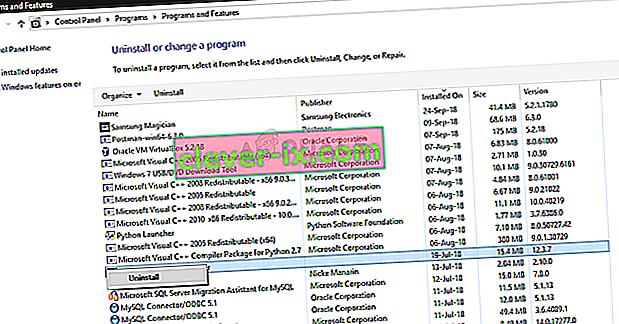
- Maintenant, attendez la fin du processus de désinstallation. Après cela, redémarrez votre ordinateur et accédez au site Web officiel de Nexus Mod Manager pour télécharger le package d'installation.
Si vous ne voyez pas NMM dans votre gestionnaire d'applications, accédez au répertoire NMM. Localisez l'exécutable « uninstall.exe ». Cliquez dessus avec le bouton droit de la souris et sélectionnez Exécuter en tant qu'administrateur .
Remarque: exécutez également la solution 3 avant d'installer une nouvelle copie du logiciel sur votre ordinateur.
Solution 5: Rafraîchir Skyrim
Si toutes les méthodes ci-dessus ne fonctionnent pas, nous pouvons essayer d'actualiser les fichiers de jeu de Skyrim, puis réessayer. Les fichiers de jeu corrompus ne sont pas nouveaux et une simple actualisation manuelle résout généralement le problème. Assurez-vous que votre progression est enregistrée et que vous avez préalablement sauvegardé vos données en ligne.
Remarque: si vous essayez de lancer Skyrim hors ligne via Steam, il est recommandé de vous connecter immédiatement et de mettre à jour le jeu avec la dernière version.
Tout d'abord, nous allons essayer de supprimer les configurations locales du jeu. Ensuite, nous vérifierons si le problème persiste. Si ce n'est pas le cas, cela signifie qu'il y a eu un problème avec les fichiers temporaires. Si vous recevez toujours le message d'erreur, vous pouvez passer à la partie supplémentaire de la solution et désinstaller complètement Skyrim.
- Fermez complètement le jeu. Naviguez maintenant vers le répertoire où Steam est installé et supprimez le dossier « appcache ». Steam le créera automatiquement au prochain démarrage.
- Allez maintenant dans le répertoire de Skyrim. L'emplacement par défaut est:
C: \ Users \ "Nom d'utilisateur" \ Documents \ MyGames

- Supprimez maintenant les deux fichiers suivants:
Skyrim.ini SkyrimPrefs.ini

- Arrêtez complètement votre ordinateur. Après avoir été arrêté pendant quelques minutes, rallumez-le et vérifiez si vous pouvez lancer le jeu avec les mods activés sans aucun problème.
Si le problème persiste, suivez les étapes mentionnées ci-dessous:
- Lancez votre client Steam. Cliquez sur l' icône Bibliothèque présente en haut de l'écran.
- Désormais sur votre volet de navigation de gauche, tous les jeux présents dans votre Steam seront disponibles. Faites un clic droit sur Skyrim et sélectionnez Désinstaller .

- Suivez maintenant la solution 2 et accédez au magasin Steam pour télécharger à nouveau le jeu à partir de zéro. N'oubliez pas de redémarrer votre ordinateur entre les étapes.
Remarque: vous aurez besoin de vos informations d'identification pour vous connecter au compte Steam (si vous ne vous êtes pas encore connecté).
Solution 6: Utiliser d'autres alternatives
Si votre Nexus Mod Manager ne fonctionne toujours pas comme prévu, vous pouvez essayer de passer à d'autres alternatives populaires telles que Vortex . Ces logiciels effectuent généralement les mêmes tâches que NMM et ont très peu de différence. Bien sûr, vous devrez vous familiariser un peu avec l'interface utilisateur et déplacer tous les fichiers de mod individuels avant de pouvoir essayer de l'utiliser.

Vous pouvez accéder au site officiel de Vortex et télécharger l'exécutable vers un emplacement accessible. Installez le package en utilisant un administrateur et avant de commencer, assurez-vous de redémarrer votre ordinateur.
Remarque: nous avons également reçu des plaintes selon lesquelles des erreurs se produisaient si le Nexus Mod Manager était copié à partir d'un disque dur externe et n'était pas installé correctement en utilisant la méthode conventionnelle. Si tel est le cas, assurez-vous de supprimer les fichiers existants et de réinstaller complètement l'application.